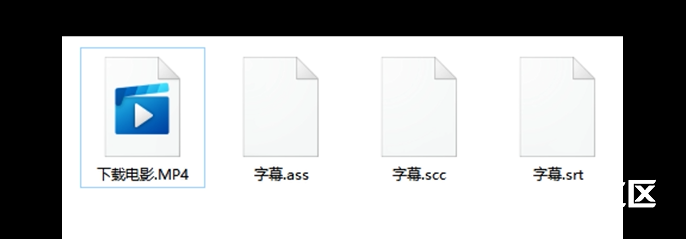|
不知道进入社区的有没有新朋友,小贝给大家准备了新手必备教程,不论新老朋友都可以看看哦~ 新朋友看完可以快速掌握,老朋友也可以看看有没有没解锁的技能!  

1、当贝投影开箱后怎么操作? 1、打开包装盒,将当贝投影拿出, 接着往下拆可以看到配件,配件包含遥控器、电池、适配器和电源; 2、首先将电池装入遥控器,然后将适配器与电源连接,再将电源与设备连接,并接通电源; 3、最后按一下当贝投影的开关按钮,开启设备。 注:设备第一次开机有新手引导,按照引导依次完成操作即可 2、遥控器功能介绍 当贝遥控器包含:电源键、语音键、方向键、确认键、返回键、主页键、菜单键、音量键和侧边键。
当提示遥控器电量低,请及时更换电池,避免部分功能无法正常使用 3、遥控器如何配对连接 1、第一次使用遥控器需要与投影仪设备配对连接,同时长按遥控器【菜单键】和【主页键】 2、听到“滴”一声且遥控器指示灯闪烁后可松手 3、遥控器开始配对,当听到“滴滴”两声后,表示遥控器已连接成功 4、如何连接网络 打开网络设置有多种方式:
注:已经插入优先网络后,无法连接无线网络,需拔掉有线网络后才可以连接无线网络 5、投影仪画面大小调整 1、投影画面的大小与墙面的距离有关 当投影仪水平正投时,2.8米能投射100英寸左右的画面;3.3米能投射120英寸左右的画面 2、投影画面调整方法 通过【设置】-【梯形校正】-【画面缩放】,可调整画面大小 注:数据跟实际可能会存在细微误差,以实际为准 6、自动对焦 一、自动对焦的4种方式: 1、通过【首页】-【设置】-【画面对焦】-选择【自动对焦】功能; 2、长按遥控器【语音键】说:自动对焦; 3、通过点按【侧边键】,打开【快捷中心】,选择【自动对焦】功能; 4、快捷方式:长按【侧边键】,即可触发【自动对焦】功能。 二、画面对焦中包含【开机自动对焦】和【实时自动对焦】两个功能
7、手动对焦 一、打开手动对焦的3种方式 1、通过【首页】--【设置】--【画面对焦】,选择【手动对焦】功能; 2、长按遥控器【语音键】说:手动对焦; 3、通过点按【侧边键】,打开【快捷中心】,选择【手动对焦】功能。 二 、手动对焦的用法 打开手动对焦后,点按遥控器方向键中的【上键】和【下键】即可调整清晰度 8、自动梯形校正 自动梯形校正的3种打开方式: 1、通过【首页】--【设置】--【梯形校正】,选择【自动校正】功能; 2、长按遥控器【语音键】说:梯形校正; 3、点按遥控器【侧边键】,打开【快捷中心】,选择【画面校正】功能。 9、手动梯形校正 一、手动梯形校正的3种打开方式: 1、通过【首页】--【设置】--【梯形校正】,选择【手动校正】功能; 2、长按遥控器【语音键】说:校正; 3、点按遥控器【侧边键】,打开【快捷中心】,选择【画面校正】功能。 二、手动梯形校正操作: 1、打开【手动校正】,按画面提示操作,点按【确认键】,选择需要调整的4个点; 2、点按遥控器【方向键】调整该点的位置,调整至中间的圆为正圆时,画面比例最优。 10、应用安装与管理 一、安装应用的多种方式
二、关于应用更新与卸载
三、玩机小技巧 在首页【个人中心】栏目中,将常用应用添加至桌面,并且可通过【菜单键】移动应用至合适位置,点按【确认键】即可,可以方便我们更快找到、更快速打开应用 11、频道自定义
以上就是新手必备教程啦!欢迎新老朋友收藏啊~ |
2 条回帖
 搜索
搜索